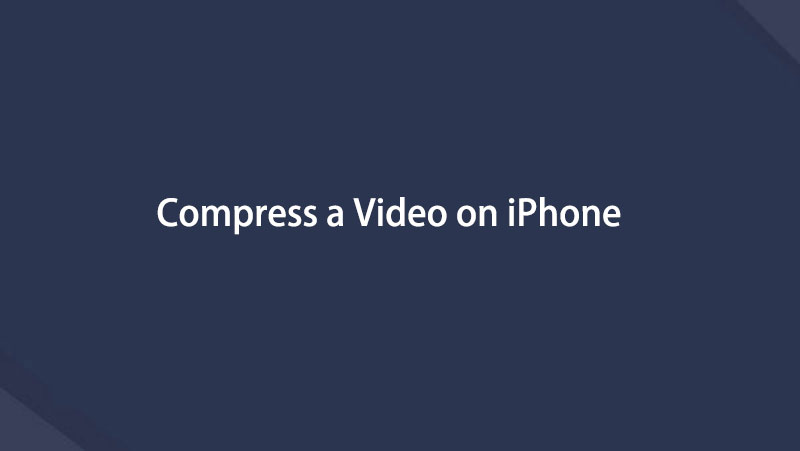- Část 1. Jak zmenšit video na iPhone přes iMovie
- Část 2. Jak zmenšit velikost video souboru na iPhone pomocí aplikace třetí strany
- Část 3. Jak zmenšit video soubor v prohlížeči iPhone
- Část 4. Komprimujte video na iPhone pomocí FoneLab Video Converter Ultimate
- Část 5. Nejčastější dotazy o tom, jak zmenšit velikost video souboru pro iPhone
- Převod AVCHD na MP4
- Převést MP4 na WAV
- Převést MP4 na WebM
- Převod MPG na MP4
- Převést SWF na MP4
- Převést MP4 na OGG
- Převést VOB na MP4
- Převést M3U8 na MP4
- Převést MP4 na MPEG
- Vložit titulky do MP4
- Rozbočovače MP4
- Odebrat zvuk z MP4
- Převod videí 3GP na MP4
- Úpravy souborů MP4
- Převést AVI na MP4
- Převést MOD na MP4
- Převést MP4 na MKV
- Převést WMA na MP4
- Převod MP4 na WMV
Jak komprimovat video na iPhone pomocí 4 nejlepších metod
 Aktualizováno dne Lisa Ou / 07. dubna 2022 16:30
Aktualizováno dne Lisa Ou / 07. dubna 2022 16:30Existují různé situace, kdy musíte komprimovat video na iPhone, abyste mohli pokračovat v tom, co chcete. Někdy chcete zmenšit soubor videa na iPhone, abyste ušetřili úložiště, někdy s ním potřebujete poslat e-mail s omezenou velikostí souboru přílohy nebo můžete chtít jen sdílet video na iPhone na platformách sociálních médií, ale toto video je příliš velký na nahrání.

Ve skutečnosti máte stejný účel, komprimovat video na iPhone. Tento příspěvek vám řekne, jak zmenšit video soubor na iPhone bez nebo s počítačem bez potíží.

Seznam příruček
- Část 1. Jak zmenšit video na iPhone přes iMovie
- Část 2. Jak zmenšit velikost video souboru na iPhone pomocí aplikace třetí strany
- Část 3. Jak zmenšit video soubor v prohlížeči iPhone
- Část 4. Komprimujte video na iPhone pomocí FoneLab Video Converter Ultimate
- Část 5. Nejčastější dotazy o tom, jak zmenšit velikost video souboru pro iPhone
Část 1. Jak zmenšit video na iPhone přes iMovie
Pokud používáte iPhone nebo počítač macOS, možná znáte iMovie. Jedná se o nástroj společnosti Apple, který vám pomůže upravovat videa pomocí jednoduchých kliknutí. Můžete jej použít na iPhonu, iPadu a všech počítačích macOS, jeho jednoduché rozhraní a funkce napájení vás vždy potěší.
Níže je uvedeno, jak jej použít ke kompresi videa na iPhone.
Krok 1Otevřete své video v aplikaci iPhone iMovie a vytvořte nový projekt Media > Video > Vytvořit film > Hotovo.
Krok 2klikněte Share > Uložit video pro přístup k možnostem komprese videa. Vyberte si ze seznamu a uložte jej do svého Fotky app.
Kromě toho můžete získat různé nástroje pro úpravu videa z App Store na iPhone a vždy z nich najdete vhodný, protože každý má své funkce.
Video Converter Ultimate je nejlepší software pro převod videa a zvuku, který dokáže převádět MPG / MPEG na MP4 s vysokou rychlostí a vysokou kvalitou obrazu / zvuku.
- Převod jakéhokoli videa / zvuku, jako je MPG, MP4, MOV, AVI, FLV, MP3 atd.
- Podpora 1080p / 720p HD a 4K UHD video konverze.
- Výkonné editační funkce, jako je Oříznout, Oříznout, Otočit, Efekty, Vylepšit, 3D a další.
Část 2. Jak zmenšit velikost video souboru na iPhone pomocí aplikace třetí strany
Na iPhone App Store je známá aplikace s názvem Video Compress. Jedná se o aplikaci pro iPhone a iPad pro zmenšení videí jednoduchým klepnutím. Exportovaná videa můžete také rychle sdílet.
Krok 1Protože se nejedná o vestavěnou aplikaci dodávanou s iPhone, měli byste ji otevřít App Store, Vyhledávání video komprese a nainstalujte jej na iPhone.
Krok 2Spusťte jej na iPhone a poté uvidíte jeho rozhraní. Klepněte na červený uprostřed a poté vyberte video soubory.
Krok 3Zadejte velikost cílového souboru a počkejte na ni.
Krok 4Klepněte na Uložit ikona.
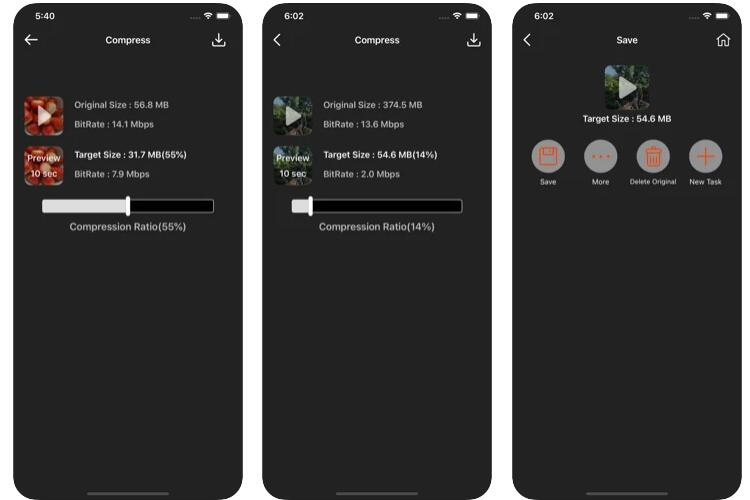
Někdy lidé raději používají online nástroje, protože nebudou požádáni o instalaci dalších nástrojů z obchodu s aplikacemi nebo jiných. Pokud jste jedním z nich, můžete přejít na další část.
Část 3. Jak zmenšit video soubor v prohlížeči iPhone
Lidé by také rádi používali online nástroje na mobilním telefonu k plnění některých úkolů nejen na počítači. Víte, nezabere to mnoho místa na iPhone, ani to, že nebude vyžadovat další nástroje kromě vašeho vlastního iPhone a video souborů.
Mezi tuny konkurentů vám důrazně doporučujeme Clideo.
Hned na začátku je to vidět Přidat soubor tlačítko a níže je uveden způsob jeho použití.
Krok 1Otevřete prohlížeč na iPhone, navštivte Clideo oficiální stránka. Vybrat Komprimovat video.
Krok 2Nahrajte videa. Můžete si vybrat z iPhone, Google Drive nebo Dropbox.
Krok 3Počkejte prosím, dokud to nebude hotové. Pokud chcete, můžete jej upravit. Nakonec klepněte na Ke stažení .
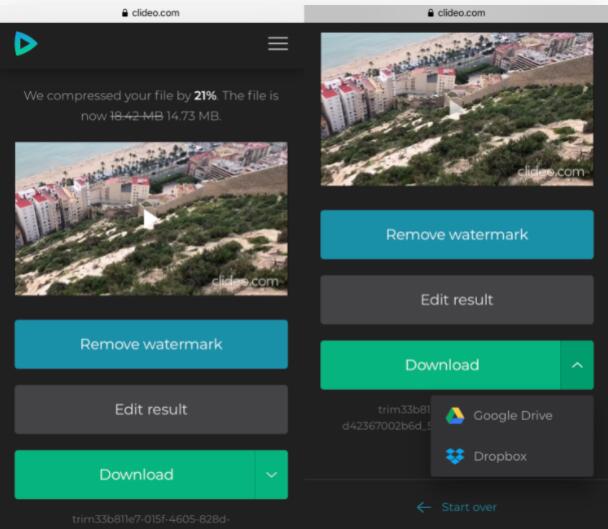
Výše uvedenými způsoby můžete komprimovat videa na iPhone. Ale jak vidíte, mají různé funkce a určitá omezení. Proto si v příštím díle představíme profesionální, ale snadnou metodu na počítači.
Část 4. Komprimujte video na iPhone pomocí FoneLab Video Converter Ultimate
FoneLab Video Converter Ultimate je výkonný nástroj, který vám pomůže převést formáty video a audio souborů spolu s mnoha funkcemi pro úpravy, včetně kompresoru. A většina formátů souborů je podporována, jako je MP4, MOV, MKV, 4K atd.
S ním můžete komprimovat video nebo audio soubory jednotlivě nebo násobit. Stejně jako jejich ořezávání, smyčkování, ořezávání nebo jiné. Můžete zjistit, že je to pro vás víc než jen jednoduchý měnič nebo kompresor.
Je však uživatelsky přívětivý pro lidi, kteří jej používají poprvé. Níže jsou uvedeny kroky s jasnými pokyny.
Video Converter Ultimate je nejlepší software pro převod videa a zvuku, který dokáže převádět MPG / MPEG na MP4 s vysokou rychlostí a vysokou kvalitou obrazu / zvuku.
- Převod jakéhokoli videa / zvuku, jako je MPG, MP4, MOV, AVI, FLV, MP3 atd.
- Podpora 1080p / 720p HD a 4K UHD video konverze.
- Výkonné editační funkce, jako je Oříznout, Oříznout, Otočit, Efekty, Vylepšit, 3D a další.
Krok 1Klikněte na níže uvedené tlačítko ke stažení a poté nainstalujte FoneLab Video Converter Ultimate na počítači. Poté jej spusťte na počítači.
Krok 2Nejprve musíte přenést video z iPhone do složky počítače, existují různé způsoby, jak to udělat, můžete zkusit USB kabel, iCloud, Přenos iOS, Etc.
Krok 3Na počítači uvidíte hlavní rozhraní, poté klikněte na velkou ikonu + a ze složky vyberte video, které chcete komprimovat.

Krok 4Poté můžete vidět mnoho editačních ikon, vyberte komprimovaná ikona.
Krok 5Podle toho můžete upravit komprimovanou velikost, komprimovanou rychlost a datový tok. Klikněte Uložit.
Krok 6Klepněte na tlačítko Převést vše tlačítko konečně.
Jak můžete vidět, je podporováno mnoho formátů souborů FoneLab Video Converter Ultimatea všechny editační nástroje jsou k dispozici, aby vaše videa byla profesionálnější, pokud chcete. Navíc komprimuje videa bez snížení kvality videa, takže se tohoto problému nemusíte obávat.
Ve srovnání se způsobem komprimace videí na iPhone vyžaduje FoneLab Video Converter Ultimate to udělat s počítačem. Není to problém, protože přichází s mnoha hodnotnými a přímočarými funkcemi. Určitě vás může uspokojit.
Část 5. Nejčastější dotazy o tom, jak zmenšit velikost video souboru pro iPhone
Jak mohu zmenšit velikost videa na mém iPhone na e-mail?
K tomu můžete vyzkoušet výše uvedené metody. Každý z nich je k dispozici. Nicméně, FoneLab Video Converter Ultimate je doporučeno, protože pokud chcete, můžete upravit nastavení komprimovaného videa.
Jak komprimovat video na iPhone zdarma?
Od společnosti Google můžete získat různé bezplatné metody, jako jsou aplikace třetích stran, online nástroje atd. Důležité je, že musíte najít vhodnou metodu a sami ji vyzkoušet. Můžete například vyzkoušet aplikaci Video Compress na iPhone. Jednoduše nahrajte své video, upravte nastavení a poté jej stáhněte do úložiště iPhone.
Lze komprimovat soubory MOV?
Soubor MOV je již komprimovaný formát a způsobí snížení kvality videa, pokud jeho velikost zmenšíte exportem do jiných dimenzí a přenosových rychlostí. Ale, FoneLab Video Converter Ultimate vám může pomoci komprimovat soubory MOV bez ztráty dat.
Existují různé možnosti komprimace videí na iPhone, můžete si vybrat z výše uvedených způsobů a najít ten nejlepší pro vás. Online a mobilní řešení však mají svá omezení, je doporučeno je používat FoneLab Video Converter Ultimate díky svým výkonným funkcím a snadnému procesu. Proč si nestáhnout a nezkusit hned!
Video Converter Ultimate je nejlepší software pro převod videa a zvuku, který dokáže převádět MPG / MPEG na MP4 s vysokou rychlostí a vysokou kvalitou obrazu / zvuku.
- Převod jakéhokoli videa / zvuku, jako je MPG, MP4, MOV, AVI, FLV, MP3 atd.
- Podpora 1080p / 720p HD a 4K UHD video konverze.
- Výkonné editační funkce, jako je Oříznout, Oříznout, Otočit, Efekty, Vylepšit, 3D a další.
Níže je pro referenci videonávod.